Сохранение файла блокированной печати
В данном разделе описано сохранение файла блокированной печати на аппарате с помощью драйвера принтера.
![]() Откройте на компьютере файл, который предстоит распечатать.
Откройте на компьютере файл, который предстоит распечатать.
![]() Откройте окно свойств драйвера принтера.
Откройте окно свойств драйвера принтера.
![]() Откройте вкладку [Установка] и выберите вариант [Блокир. печать].
Откройте вкладку [Установка] и выберите вариант [Блокир. печать].
Текстовые поля [Пароль:] и [ИД пользователя:] становятся активными.
В текстовом поле [ИД пользователя:] содержится имя пользователя вашей учетной записи на компьютере или код пользователя, который вы указывали в последнем сеансе задания блокированной печати.
![]() Введите пароль (от 4 до 8 цифр) и идентификатор пользователя (от 1 до 9 букв или цифр) и нажмите кнопку [OK].
Введите пароль (от 4 до 8 цифр) и идентификатор пользователя (от 1 до 9 букв или цифр) и нажмите кнопку [OK].
Код пользователя нужен для определения сформированного вами файла блокированной печати с помощью панели управления аппарата.
![]() Выполните команду печати.
Выполните команду печати.
Задание печати будет сохранено в памяти аппарата как файл блокированной печати. Распечатать этот файл можно после ввода пароля с помощью панели управления.
![]()
Файл блокированной печати автоматически удаляется из памяти аппарата после распечатывания или после отключения электропитания аппарата.
В памяти аппарата можно сохранить не более 5 заданий или 5 МБ данных блокированной печати за один сеанс.
Даже если сохранение файлов блокированной печати в памяти аппарата больше невозможно, новый файл блокированной печати хранится в течение времени, указанного с помощью пункта [Блокирванная печать] меню параметров системы до отмены задания. В течение этого времени можно распечатать или удалить файл блокированной печати. Кроме того, можно распечатать или удалить существующий файл блокированной печати, чтобы освободить место для нового файла блокированной печати в памяти аппарата.
При отмене задания блокированной печати аппарат автоматически заносит запись об отмене в журнал. Можно использовать этот журнал для просмотра отмененных заданий блокированной печати.
![]()
Сведения о пункте меню [Блокированная печать] см. в Параметры системы
 .
.